Vous êtes entrain d’essayer de passer un coup de fil mais votre iPhone SE capte mal et l’appel n’aboutit pas? Cette problématique sera très contraignante, surtout lorsque vous devez passer un appel capital. Ceci étant, il y a de nombreuses astuces pour pouvoir vite retrouver du réseau sur votre appareil mobile, sans forcément avoir à passer par une réinitialisation de ce dernier. Vous découvrirez donc dans cet article plusieurs méthodes afin de faire en sorte que votre iPhone SE capte de nouveau bien.
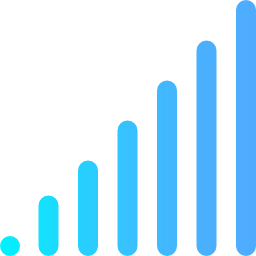
Pas de service avec votre iPhone SE: commencez par redémarrer votre appareil
Il est parfois possible que votre iPhone SE rencontre un certain nombre de petits bugs de fonctionnement, l’empêchant alors de capter du réseau. Dans beaucoup de cas, le simple fait d’éteindre puis de remettre en marche votre iPhone SE suffira à retrouver un réseau convenable.
Si votre iPhone SE capte mal, désactivez et réactivez les données cellulaires
Le fait de désactiver puis rétablir les données cellulaires de votre iPhone SE va vous aider à réactiver la connexion réseau de votre appareil. Nous verrons comment faire:
- Ouvrez les Réglages de votre iPhone SE
- Entrez dans Données cellulaires
- Dans le cas où votre ligne mobile sera activée, désactivez-la et réactivez-la; si elle est désactivée, réactivez-la tout simplement
- Assurez vous que vous ayez bien accès à un réseau mobile
Si votre iPhone SE ne capte pas bien, il est probable que la carte SIM soit abimée
Si vous constatez que la carte SIM de votre iPhone SE sera endommagée, il faudra joindre votre opérateur téléphonique pour qu’il vous en donne une nouvelle. L’état de cette dernière pourrait en effet jouer sur l’aptitude de votre iPhone SE à bien capter.
Problème de réseau sur votre iPhone SE: contrôlez la couverture réseau
Verifiez dans un premier temps que vous vous trouvez bien dans un perimètre couvert par un réseau mobile. Il est en effet possible que votre problème de réseau ne provienne pas de votre iPhone SE mais de l’endroit dans lequel vous êtes.
Désactivez puis réactivez la fonctionnalité mode Avion sur votre iPhone SE
N’hésitez pas à désactiver puis à réactiver le mode Avion sur votre iPhone SE afin de rechercher de nouveau du réseau. Cette solution va en effet obliger votre iPhone SE à rechercher du réseau et à normalement résoudre votre panne.
Dans l’éventualité où vous n’avez plus accès à un réseau mobile sur votre iPhone SE, effectuez la mise à jour
N’hésitez pas à procéder aux mises à jour de votre iPhone SE et ce, systématiquement. La dernière mise à jour d’iOS va vous permettre d’éviter toutes sortes de problèmes.
Si jamais votre iPhone SE ne capte plus la 4G, contactez votre opérateur
Votre opérateur peut en effet rencontrer plusieurs pannes qui se répercutent directement sur la qualité de votre réseau mobile. Prenez-donc contact avec votre opérateur téléphonique pour pouvoir vous assurer que votre iPhone SE est bien en capacité d’avoir accès aux services mobiles, qu’il soit bien muni d’un abonnement en conséquence, que votre compte soit bien actif et approvisionné et pour terminer, qu’aucune problématique n’affecte le réseau dans la région dans laquelle vous êtes actuellement.
Dans le cas où Recherche ou SOS s’affiche à l’écran de votre iPhone SE, réinitialisez l’ensemble des réglages réseau
Si vous constatez que le message Recherche ou encore SOS apparaît à l’écran de votre iPhone SE, il faudra réaliser la réinitialisation des réglages réseau. Voici comment s’y prendre:
- Allez dans la partie Réglages de votre iPhone SE
- Entrez dans Général
- Allez à présent dans Transférer ou réinitialiser l’appareil
- Appuyez sur Réinitialiser
- Cliquez par la suite sur Réinitialiser les réglages réseau
N’oubliez pas que cette procédure de réinitialisation des réglages réseau réinitialisera également les réseaux ainsi que les codes Wi-Fi, tout comme l’ensemble des réglages cellulaires, la totalité des réglages des VPN et APN…
Dans l’éventualité où vous cherchez d’autres tutoriels sur votre iPhone SE, on vous invite à jeter un oeil sur les tutoriels de la catégorie : iPhone SE.

